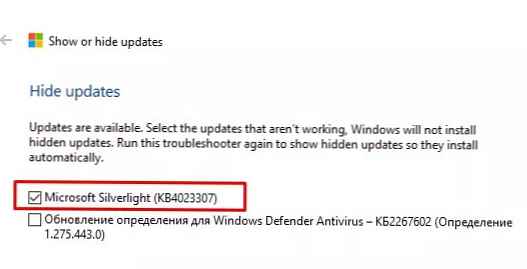На моїй практиці вже не раз траплялося, що свіжі оновлення безпеки для продуктів Microsoft, що випускаються в рамках MS Patch Tuesday, викликають проблеми в роботі операційної системи Windows або стороннього ПО. Проблеми, викликані оновленнями, бувають як масовими, зустрічаються у великої кількості користувачів, так і приватними - зустрічаються в рідкісних поєднання певної версії Windows ОС і деяких додатків (яскравий такий приклад проблеми описаний тут).
Якщо оновлення Windows (або Office) викликає проблему на комп'ютерах багатьох користувачів, і це підтверджується фахівцями Microsoft, оновлення відгукується компанією і через деякий час замінюється новим, в якому виправляються знайдені помилки. Якщо оновлення Windows викликає проблеми, користувач або адміністратора може самостійно видалити вже встановлені оновлення безпеки.
У цій статті ми розглянемо, як правильно видалити поновлення в ОС Windows (Стаття відноситься до Windows 10, 8.1, 7 і Windows Server 2016, 2012 / R2, 2008 / R2). Дані способи видалення оновлень можна використовувати, якщо ви встановили оновлення вручну з CAB або MSU файлу, автоматично отримали його з Інтернету з серверів Windows Update або свого сервера WSUS.
Ви можете видалити поновлення в Windows (Windows Server) декількома способами:
зміст:
- Видаляємо оновлення Windows вручну через Панель управління
- Як заблокувати (приховати) конкретне оновлення в Windows 10?
- WUSA.exe: Видалення оновлень Windows з командного рядка
- Видалення оновлень на всіх комп'ютерах домену через WSUS
- Видалення оновлень на комп'ютерах домену за допомогою політик GPO
- Як видалити оновлення, якщо Windows не вантажиться?
Видаляємо оновлення Windows вручну через Панель управління
Розглянемо, як видаляються поновлення на прикладі Windows 10. Відкрийте меню параметри (Settings) і перейдіть в розділ Оновлення та Безпека (Update & Security) -> Служба Windows Update (Windows update) -> Просмотрю журналу оновлень (View Update History) -> видалити поновлення (Uninstall updates).

Також ви можете перейти у вікно видалення оновлень через класичну Панель управління: Панель управління -> Програми -> Видалення програм (Control Panel \ Programs \ Programs and Features) і натисніть на кнопку "Перегляд встановлених оновлень"(View installed updates).

У вікні з'явиться список всіх оновлень Windows і Office, встановлених в системі. Знайдіть у списку потрібне оновлення (а якщо бути більш точним, непотрібне 🙂), виділіть його, натисніть кнопку вилучити (Uninstall). Запуститися майстер видалення поновлення.
шт
На питання: "ви дійсно хочете видалити це оновлення?" дайте відповідь Так...
Дочекайтеся закінчення видалення оновлення. Після завершення сценарію видалення поновлення, Windows може запросити перезавантаження системи.
Як заблокувати (приховати) конкретне оновлення в Windows 10?
Якщо ваш комп'ютер налаштовані на автоматичне оновлення Windows через Windows Update або WSUS це оновлення швидше за все знову встановиться на вашому комп'ютері. Але ви можете відключити установку конкретного поновлення, приховавши його (заблокувавши). Для цього потрібно використовувати офіційну утиліту Microsoft Show or Hide Updates (Показувати чи приховувати поновлення) https://support.microsoft.com/ru-ru/help/3073930/how-to-temporarily-prevent-a-driver-update-from-reinstalling-in-window
- запустіть wushowhide.diagcab;
- У майстра виберіть пункт Hide Updates (Приховати поновлення);

- Виберіть обнволеніе, яке ви хочете приховати і натисніть Далі;
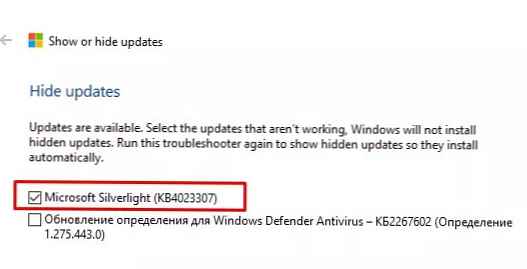
- Після цього дане оновлення не буде встановлено в Windows через систему автоматичних оновлень. Ви можете прибрати оновлення з прихованих, вибравши його в пункті Show hidden updates (Показати приховані поновлення).
WUSA.exe: Видалення оновлень Windows з командного рядка
Оновлення Windows можна видалити також і з командного рядка. Для цих цілей в системі передбачена утиліта wusa.exe (Windows Update Standalone Installer - автономний інсталятор оновлень Windows).
Ви можете вивести список всіх оновлень, встановлених на комп'ютері, командою:
wmic qfe list brief / format: table

За допомогою наступної команди, запущеної з правами адміністратора, ми видалимо оновлення KB2790655:wusa.exe / uninstall / kb: 2693643
Користувач повинен підтвердити видалення поновлення.

Якщо оновлення потрібно видалити в "тихому" режимі без запиту користувача і попередити його про подальшу перезавантаження системи, команда буде виглядати так:
wusa.exe / quiet / uninstall / kb: 2693643 / promptrestart
Якщо потрібно придушити запит на перезавантаження, використовуйте команду:
wusa.exe / quiet / uninstall / kb: 2693643 / norestart
Також ви можете видалити оновлення з PowerShell за допомогою модуля PSWindowsUpdate. Використовується командлет Remove-WindowsUpdate формат команди:
Remove-WindowsUpdate -KBArticleID KB2693643 -NoRestart
Подія видалення оновлення Windows фіксується в системному журналі Setup EventID 7 і джерелом WUSA:
Windows update «Security Update for Microsoft Windows (KB2693643)» was successfully uninstalled. (Command line: «wusa.exe / quiet / uninstall / kb: 2693643 / promptrestart»).
Ви можете видалити оновлення на віддаленому комп'ютері за допомогою PsExec, використовується такий формат команди:
psexec.exe \\ remotePK C: \ Windows \ System32 \ wusa.exe / quiet / uninstall / kb: 2693643 / warnrestart: 600
Видалення оновлень на всіх комп'ютерах домену через WSUS
Якщо у вашій команії для установки оновлень на комп'ютери домену використовується корпоративний сервер WSUS, ви моежете видалити встановлені схвалені поновлення з консолі управління служби оновлень Update Services. Для цього клацніть ПКМ по гілці Updates і в меню виберіть Search. 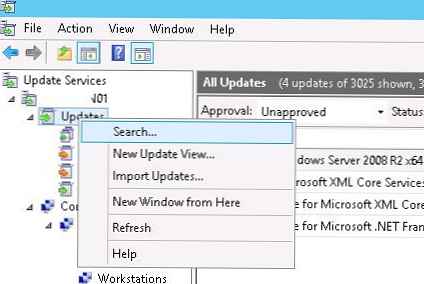
Вкажіть номер KB або бюлетеня безпеки, який потрібно знайти і натисніть Find Now. У списку, що містить знайдені поновлення для різних версій Windows, виділіть поновлення, які потрібно видалити і виберіть в меню пункт Approve.

Потім виберіть групу комп'ютерів, яка вас цікавить і в випадаючому списку виберіть пункт Approved for Removal.
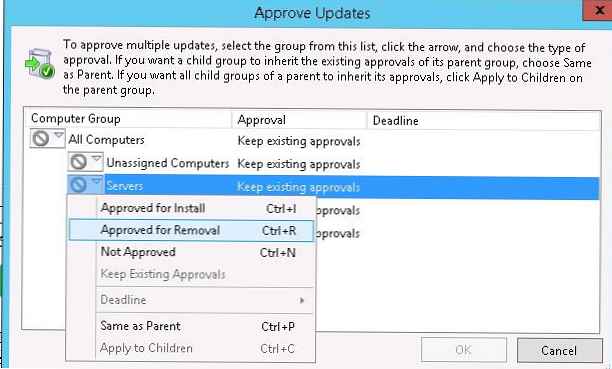
У нашому прикладі ми хочемо видалити поновлення на групі комп'ютерів, з ім'ям Servers. 
Після процедури оновлення Windows на стороні клієнтів WSUS (яка відбувається за розкладом відповідно до політикам WSUS і частотою синхронізації, яка задається параметром Automatic Update detection frequency, або ви можете запустити цикл синхронізації вручну, набравши wuauclt / detectnow) в панелі Windows Update відповідне оновлення з'явиться з префіксом (Uninstall🙂 в назві.

Після видалення оновлення в журналі Windows Update History з'явиться запис про цю подію.
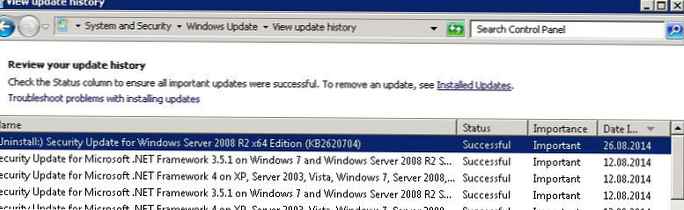
Видалення оновлень на комп'ютерах домену за допомогою політик GPO
Якщо вам потрібно видалити певне оновлення на безлічі комп'ютерів в домені Active Directory, в якому не використовується WSUS, можна скористатися функціоналом Startup / Shutdown скриптом групових політик (GPO).
Для цього створіть новий об'єкт GPO, націлений на потрібну OU / сайт (приклад таргетування групових політик на сайти AD описаний тут) / або групу комп'ютерів. А потім в розділі Computer Configuration -> Policies -> Windows Settings -> Scripts (Startup/ Shutdown) створіть новий скрипт з командою wusa з попереднього розділу.

Також ви можете використовувати PowerShell логон скрипти для видалення оновлень.
Як видалити оновлення, якщо Windows не вантажиться?
Іноді трапляється, що не вдається видалити оновлення безпосередньо з системи, тому що Windows просто перестала завантажуватися після установки проблемного поновлення. В цьому випадку, ймовірно, вам доведеться завантажитися комп'ютер з завантажувального диска і видаляти поновлення через DISM (Див статтю https://winitpro.ru/index.php/2018/01/24/ne-zagruzhaetsya-windows-posle-ustanovki-obnovlenij/), або за допомогою утиліти Hotfix uninstall з комплекту MSDaRT.
Отже, ми розглянули найпоширеніші сценарії видалення оновлень на комп'ютерах під управлінням Windows.
Зверніть увагу, що не можна видалити встановлені оновлення, якщо очищено образу системи від старих версій компонентів за допомогою майстра очищення диска (Cleanup Manager) або очищення сховища компонентів (WinSxS) командою:Dism.exe / Online / Cleanup-Image / StartComponentCleanup / ResetBase